Когда вы хотите поиграть в Minecraft, но программа запуска отказывается открываться, это может быть очень неприятно. Несмотря на попытки открыть панель запуска несколько раз, она не открывается. Фоновый процесс не запускается, и вы даже не можете найти его в диспетчере задач после его запуска. Это действительно странно, и вы не хотели бы зацикливаться на этом.
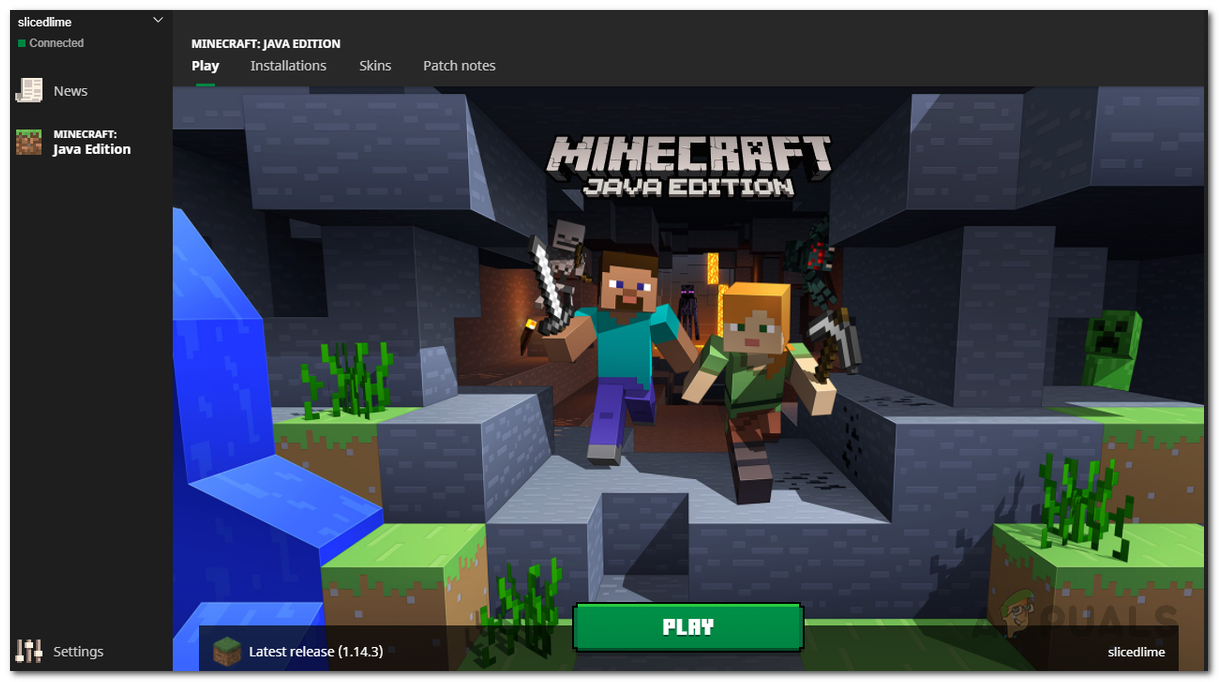
Minecraft Launcher
Оказывается, когда Minecraft Launcher не открывается, может быть, что есть фоновая служба, которая мешает ей и, в результате, не дает ей запуститься, как обычно. Однако в некоторых случаях проблема может быть вызвана не фоновым процессом, а конфигурацией самой программы запуска. Чтобы понять это и получить более полное представление о проблеме, давайте рассмотрим возможные причины проблемы более подробно.
Не Запускается Майнкрафт ЧТО ДЕЛАТЬ и как исправить (Windows) Unable to start the Minecraft Runtime
Теперь, когда мы рассмотрели возможные причины, которые могут вызвать рассматриваемую проблему, давайте начнем с различных решений, которые вы можете реализовать, чтобы вернуть Minecraft. запущен и работает. Итак, без лишних слов, приступим.
Запустите Minecraft от имени администратора
Как оказалось, первое, что вы должны сделать, когда программа запуска Minecraft не запускается это запустить его от имени администратора. По сути, это пытается запустить процесс с административными привилегиями и может предотвратить вмешательство процессов порядка в фоновом режиме. Запуск приложения с повышенными привилегиями часто может решить несколько проблем, при которых оно не запускается из-за каких-то фоновых помех.
Чтобы запустить средство запуска Minecraft от имени администратора, просто щелкните правой кнопкой мыши на ярлык, который вы создали, или перейдите туда, где находится пусковая установка. В появившемся раскрывающемся меню выберите вариант Запуск от имени администратора . Вам будет предложено диалоговое окно управления доступом пользователей, нажмите кнопку Да , и все готово.
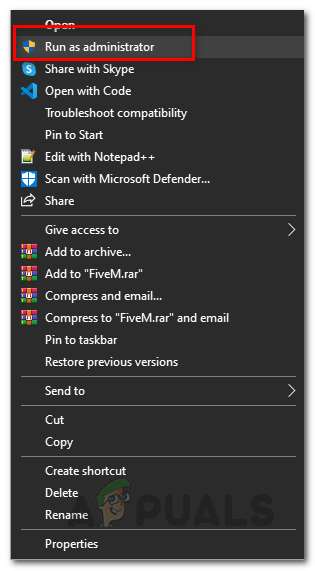
Запуск от имени администратора
Удаление профилей запуска
Средство запуска Minecraft, как и любое другое приложение, сохраняет свои профили в вашей системе, которые загружаются всякий раз, когда вы открываете программу запуска. Если этот файл профиля поврежден, это может привести к тому, что программа запуска вообще не запустится. Следовательно, в таком случае вам придется удалить профиль программы запуска из вашей системы.
Это совершенно безопасно, поскольку эти файлы автоматически генерируются, если они не будут найдены при следующем открытии пусковая установка. Однако важно отметить, что вы потеряете настройки запуска, сделав это, так что об этом следует помнить. С учетом сказанного, следуйте приведенным ниже инструкциям, чтобы удалить профиль средства запуска:
НЕ ЗАПУСКАЕТСЯ TLauncher? РЕШЕНИЕ!
Прежде всего, откройте диалоговое окно Выполнить , нажав клавишу Windows + R . В диалоговом окне «Выполнить» введите % AppData% и нажмите Enter . 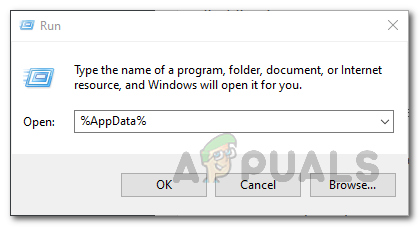 Открытие папки AppData Откроется окно проводника. Найдите там папку .minecraft и откройте ее. Внутри папки.minecraft удалите файл launcher_profiles.json . Вы также можете просто перейти из этого каталога в другое место, если не хотите его удалять.
Открытие папки AppData Откроется окно проводника. Найдите там папку .minecraft и откройте ее. Внутри папки.minecraft удалите файл launcher_profiles.json . Вы также можете просто перейти из этого каталога в другое место, если не хотите его удалять. 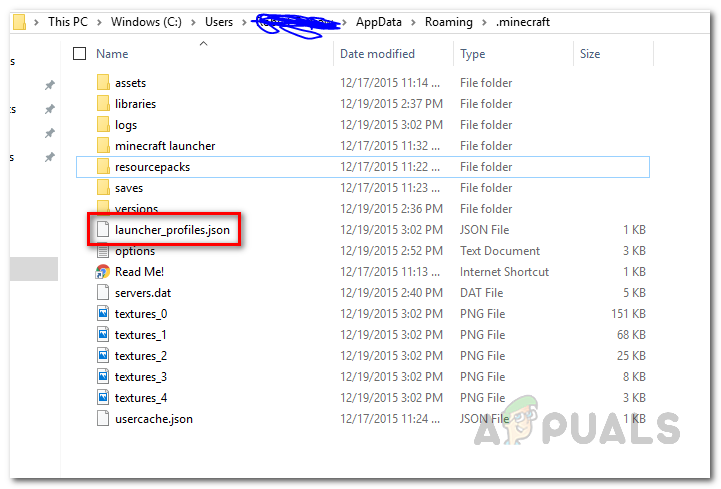 Удаление профиля запуска. Как только вы это сделаете, снова откройте средство запуска, чтобы проверить, работает ли он.
Удаление профиля запуска. Как только вы это сделаете, снова откройте средство запуска, чтобы проверить, работает ли он.
Выполните чистую загрузку
Как оказалось, В некоторых случаях программа запуска может не открыться из-за вмешательства какой-либо фоновой службы или процесса. В таком сценарии настоящая проблема состоит в том, чтобы выяснить, что на самом деле вызывает это. Как только вы нашли виновника, вы можете с ним разобраться. Теперь, поскольку в вашей системе, вероятно, множество приложений, действительно сложно определить виновное. Подобные проблемы часто могут быть вызваны сторонним антивирусным программным обеспечением, поэтому, если вы используете сторонний антивирус в своей системе, было бы неплохо попробовать отключить его.
Вы можете выполнить чистку. загрузитесь, чтобы убедиться, что проблема действительно вызвана фоновой службой. Чистая загрузка, по сути, запускает вашу операционную систему Windows, при этом в фоновом режиме работают только необходимые службы. Это эффективно удаляет из вопроса любые сторонние фоновые службы. Следовательно, если ваша программа запуска запускается нормально после выполнения чистой загрузки, очевидно, что проблема вызвана приложением, установленным в вашей системе. Чтобы выполнить чистую загрузку, следуйте приведенным ниже инструкциям:
Прежде всего, откройте меню”Пуск” и введите msconfig . В результатах отобразится Конфигурация системы . Откройте его. 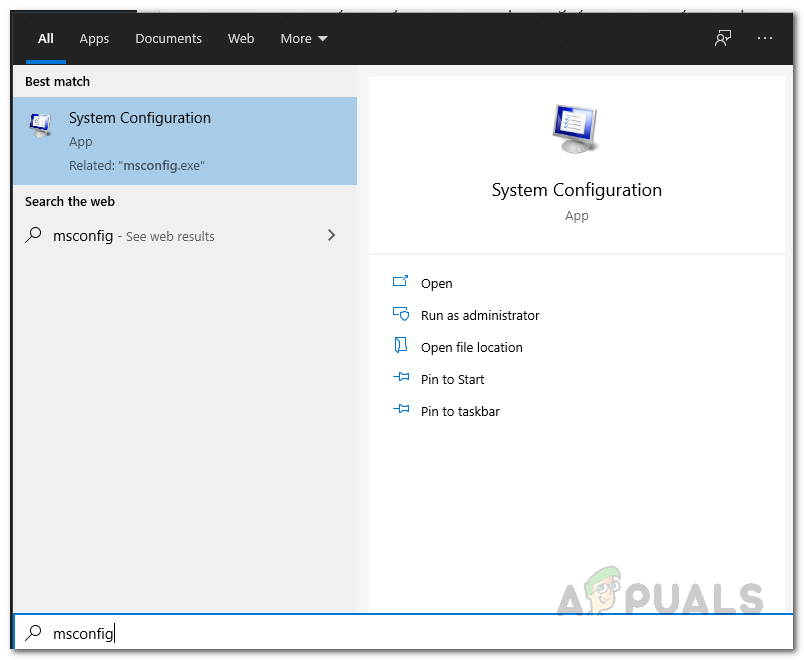 Конфигурация системы В окне конфигурации системы переключитесь на вкладка Службы . На ней установите флажок Скрыть все службы Microsoft в правом нижнем углу.
Конфигурация системы В окне конфигурации системы переключитесь на вкладка Службы . На ней установите флажок Скрыть все службы Microsoft в правом нижнем углу.
Это скроет все основные службы Microsoft из показанного списка. Затем нажмите кнопку Отключить все , чтобы отключить все сторонние фоновые службы.
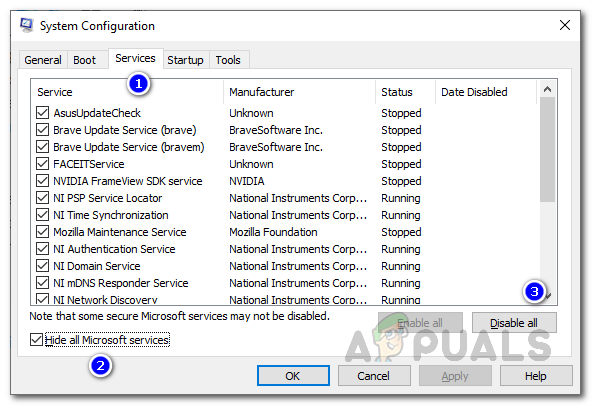 Отключение служб После этого перейдите на вкладку Запуск . Там нажмите кнопку Открыть диспетчер задач .
Отключение служб После этого перейдите на вкладку Запуск . Там нажмите кнопку Открыть диспетчер задач . 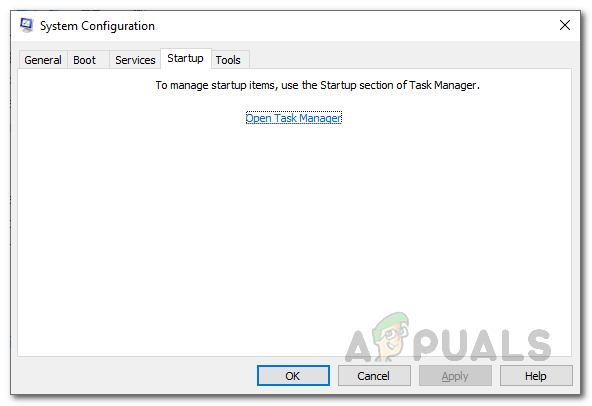 Запуск конфигурации системы Откроется окно диспетчера задач. Здесь выберите приложение и нажмите кнопку Отключить . Сделайте это для всех приложений, показанных в списке.
Запуск конфигурации системы Откроется окно диспетчера задач. Здесь выберите приложение и нажмите кнопку Отключить . Сделайте это для всех приложений, показанных в списке. 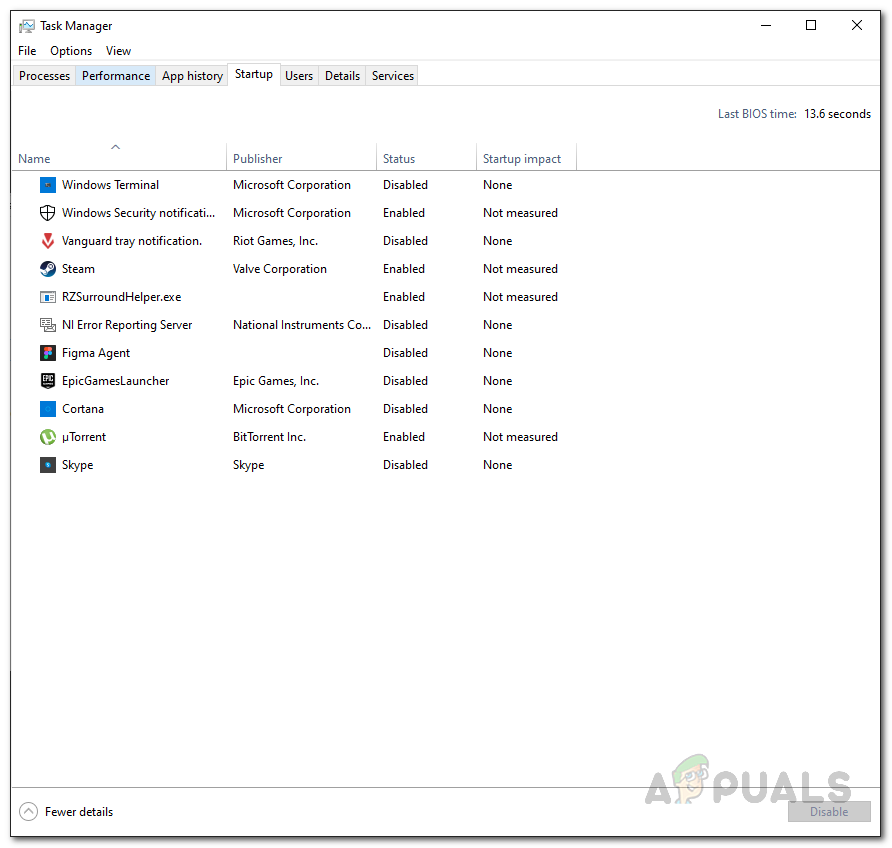 Запуск приложений После того, как вы отключили все приложения, закройте окно диспетчера задач и нажмите ОК в окне конфигурации системы. Теперь перезапустите систему. Как только ваша система загрузится, снова откройте программу запуска Minecraft, чтобы проверить, работает ли она.
Запуск приложений После того, как вы отключили все приложения, закройте окно диспетчера задач и нажмите ОК в окне конфигурации системы. Теперь перезапустите систему. Как только ваша система загрузится, снова откройте программу запуска Minecraft, чтобы проверить, работает ли она.
Переустановите Minecraft
Если ни одно из вышеперечисленных решений не устранило проблему для вас, а ваша программа запуска Minecraft все еще не открывается вверх, велика вероятность, что проблема вызвана повреждением установочных файлов Minecraft в вашей системе. В таком случае вам придется полностью удалить Minecraft из вашей системы, а затем установить его снова. Для этого следуйте приведенным ниже инструкциям:
Прежде всего, откройте окно Панель управления . Для этого просто найдите панель управления в меню «Пуск» . Когда откроется окно панели управления, нажмите кнопку Удалить программу в разделе Программы Панель управления Из списка установленных приложений как показано, найдите и дважды щелкните Minecraft Launcher . В качестве альтернативы вы можете выбрать из показанного списка приложений, а затем нажать кнопку Удалить . 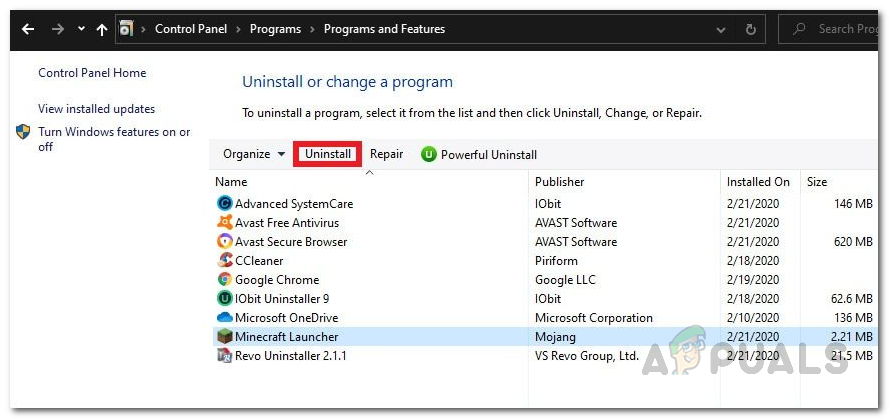
 Папка Minecraft Как только вы это сделаете, скачайте Minecraft еще раз. Установите его, а затем откройте, чтобы убедиться, что все работает должным образом.
Папка Minecraft Как только вы это сделаете, скачайте Minecraft еще раз. Установите его, а затем откройте, чтобы убедиться, что все работает должным образом.
Источник: br.atsit.in
Не удалось загрузить ядро лаунчера Minecraft — launcher.dll: LoadErrorNotPresent


Команда Mcraft.ru столкнулась с проблемой при обновлении лицензионного лаунчера Minecraft. Решение ошибкиlauncher.dll: LoadErrorNotPresentбыло найдено спустя несколько часов проб и ошибок. Надеемся, что данная информация поможем вам вновь запустить лаунчер без ошибок.
Суть ошибки
Во время обновления лаунчера Minecraft Java имеется в виду, что данные ошибки EXE возникают в момент, когда происходит попытка загрузки файла MinecraftLauncher.exe — либо при запуске приложения Minecraft, либо, в некоторых случаях, во время его работы. Ошибки выполнения являются наиболее распространенной разновидностью ошибки EXE, которая встречается при использовании приложения Minecraft.
В большинстве случаев ошибки выполнения MinecraftLauncher.exe, возникающие во время работы программы, приводят к ненормальному завершению ее работы. Большинство сообщений об ошибках MinecraftLauncher.exe означают, что либо приложению Minecraft не удалось найти этот файл при запуске, либо файл поврежден, что приводит к преждевременному прерыванию процесса запуска. Как правило, Minecraft не сможет запускаться без разрешения этих ошибок.
К числу наиболее распространенных ошибок MinecraftLauncher.exe относятся:
- MinecraftLauncher.exe — недопустимое изображение.
- MinecraftLauncher.exe — ошибка приложения.
- Не удается найти MinecraftLauncher.exe.
- Не удается установить MinecraftLauncher.exe.
- Не удается запустить MinecraftLauncher.exe. Класс не зарегистрирован.
- Не удается запустить MinecraftLauncher.exe.
- Не удалось правильно инициализировать MinecraftLauncher.exe.
- Ошибка файла MinecraftLauncher.exe; файл должен быть закрыт. Приносим извинения за неудобства.
- Файл MinecraftLauncher.exe не является допустимым приложением Win32.
- Файл MinecraftLauncher.exe не выполняется.
- Не удается найти MinecraftLauncher.exe.
- Ошибка при запуске программы: MinecraftLauncher.exe.
- Неправильный путь приложения: MinecraftLauncher.exe.
- Файл MinecraftLauncher.exe отсутствует или поврежден.
- Windows не удалось запустить — MinecraftLauncher.exe.
Системная ошибка
![]()
Не удается запустить программу из-за отсутствия MinecraftLauncher.exe на компьютере. Попробуйте переустановить программу, чтобы устранить эту проблему.

Таким образом, крайне важно, чтобы антивирус постоянно поддерживался в актуальном состоянии и регулярно проводил сканирование системы.
Поиск причины ошибки MinecraftLauncher.exe является ключом к правильному разрешению таких ошибок. Несмотря на то что большинство этих ошибок EXE, влияющих на MinecraftLauncher.exe, происходят во время запуска, иногда ошибка выполнения возникает при использовании Minecraft. Причиной этого может быть недостаточное качество программного кода со стороны Mojang, конфликты с другими приложениями, сторонние плагины или поврежденное и устаревшее оборудование. Кроме того, эти типы ошибок MinecraftLauncher.exe могут возникать в тех случаях, если файл был случайно перемещен, удален или поврежден вредоносным программным обеспечением. Таким образом, крайне важно, чтобы антивирус постоянно поддерживался в актуальном состоянии и регулярно проводил сканирование системы.
Как исправить ошибки MinecraftLauncher.exe — 3-шаговое руководство (время выполнения: ~5-15 мин.)
Если вы столкнулись с одним из вышеуказанных сообщений об ошибке, выполните следующие действия по устранению неполадок, чтобы решить проблему MinecraftLauncher.exe. Эти шаги по устранению неполадок перечислены в рекомендуемом порядке выполнения.
Шаг 1. Восстановите компьютер до последней точки восстановления, «моментального снимка» или образа резервной копии, которые предшествуют появлению ошибки.
Чтобы начать восстановление системы (Windows XP, Vista, 7, 8 и 10):
- Нажмите кнопку «Пуск» в Windows
- В поле поиска введите «Восстановление системы» и нажмите ENTER.
- В результатах поиска найдите и нажмите «Восстановление системы»
- Введите пароль администратора (при необходимости).
- Следуйте инструкциям мастера восстановления системы, чтобы выбрать соответствующую точку восстановления.
- Восстановите компьютер к этому образу резервной копии.
Если на этапе 1 не удается устранить ошибку MinecraftLauncher.exe, перейдите к шагу 2 ниже.

Шаг 2. Если вы недавно установили приложение Minecraft (или схожее программное обеспечение), удалите его, затем попробуйте переустановить Minecraft.
Чтобы удалить программное обеспечение Minecraft, выполните следующие инструкции (Windows XP, Vista, 7, 8 и 10):
- Нажмите кнопку «Пуск» в Windows
- В поле поиска введите «Удалить» и нажмите ENTER.
- В результатах поиска найдите и нажмите «Установка и удаление программ»
- Найдите запись для Minecraft 1.13.2 и нажмите «Удалить»
- Следуйте указаниям по удалению.
После полного удаления приложения следует перезагрузить ПК и заново установить Minecraft.
Если на этапе 2 также не удается устранить ошибку MinecraftLauncher.exe, перейдите к шагу 3 ниже.
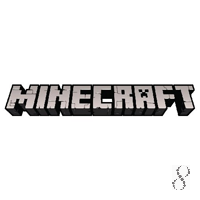
Шаг 3. Выполните обновление Windows.
Когда первые два шага не устранили проблему, целесообразно запустить Центр обновления Windows. Во многих случаях возникновение сообщений об ошибках MinecraftLauncher.exe может быть вызвано устаревшей операционной системой Windows. Чтобы запустить Центр обновления Windows, выполните следующие простые шаги:
- Нажмите кнопку «Пуск» в Windows
- В поле поиска введите «Обновить» и нажмите ENTER.
- В диалоговом окне Центра обновления Windows нажмите «Проверить наличие обновлений» (или аналогичную кнопку в зависимости от версии Windows)
- Если обновления доступны для загрузки, нажмите «Установить обновления».
- После завершения обновления следует перезагрузить ПК.
Если Центр обновления Windows не смог устранить сообщение об ошибке MinecraftLauncher.exe, перейдите к следующему шагу. Обратите внимание, что этот последний шаг рекомендуется только для продвинутых пользователей ПК.

Если эти шаги не принесут результата: скачайте и замените файл MinecraftLauncher.exe (внимание: для опытных пользователей)
Если ни один из предыдущих трех шагов по устранению неполадок не разрешил проблему, можно попробовать более агрессивный подход (примечание: не рекомендуется пользователям ПК начального уровня), загрузив и заменив соответствующую версию файла MinecraftLauncher.exe. Мы храним полную базу данных файлов MinecraftLauncher.exe со 100%-ной гарантией отсутствия вредоносного программного обеспечения для любой применимой версии Minecraft . Чтобы загрузить и правильно заменить файл, выполните следующие действия:
- Найдите версию операционной системы Windows в нижеприведенном списке «Загрузить файлы MinecraftLauncher.exe».
- Нажмите соответствующую кнопку «Скачать», чтобы скачать версию файла Windows.
- Скопируйте этот файл в соответствующее расположение папки Minecraft:
Windows 10: C:Program Files (x86)Minecraft Launcher
Если этот последний шаг оказался безрезультативным и ошибка по-прежнему не устранена, единственно возможным вариантом остается выполнение чистой установки Windows 10.
СОВЕТ ОТ СПЕЦИАЛИСТА: Мы должны подчеркнуть, что переустановка Windows является достаточно длительной и сложной задачей для решения проблем, связанных с MinecraftLauncher.exe. Во избежание потери данных следует убедиться, что перед началом процесса вы создали резервные копии всех важных документов, изображений, установщиков программного обеспечения и других персональных данных. Если вы в настоящее время не создаете резервных копий своих данных, вам необходимо сделать это немедленно.
Источник: www.exefiles.com